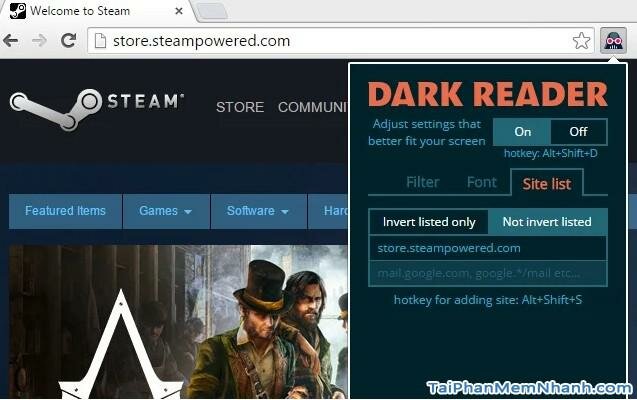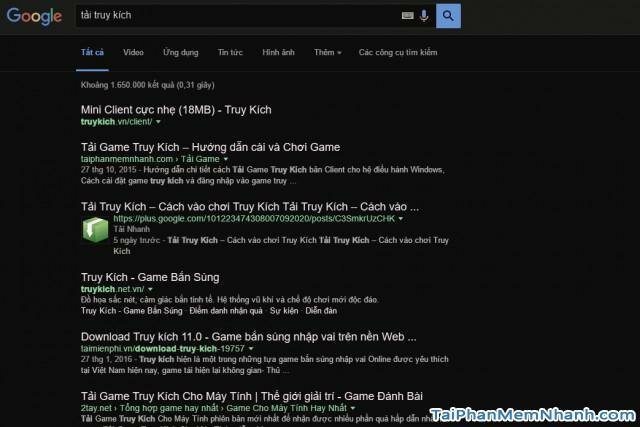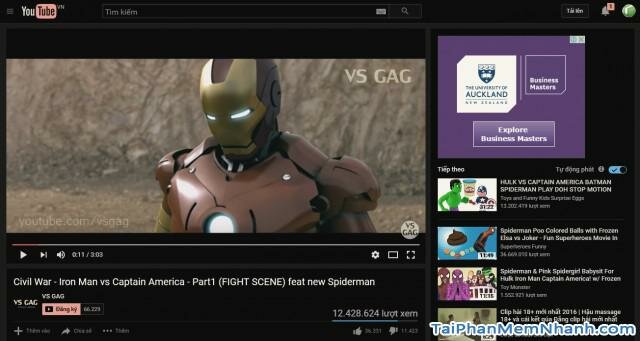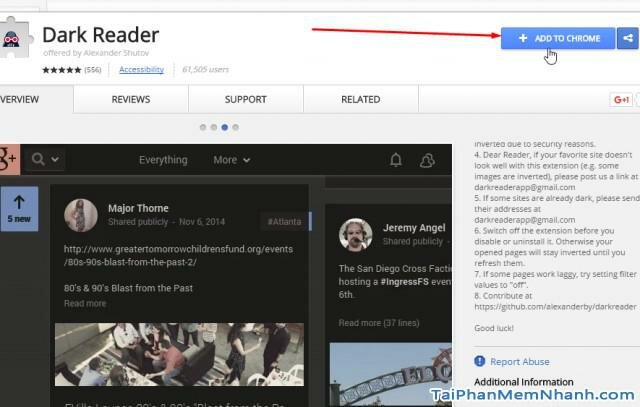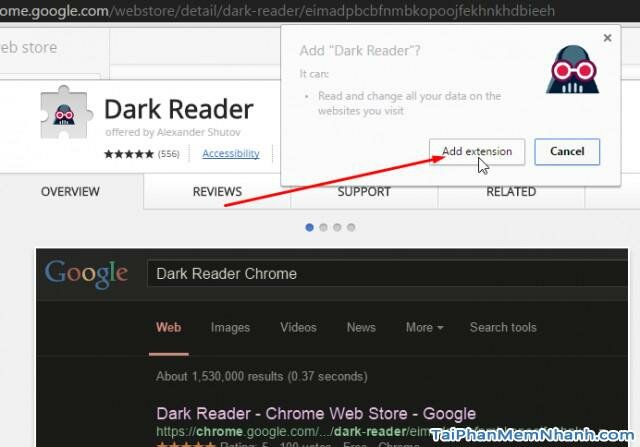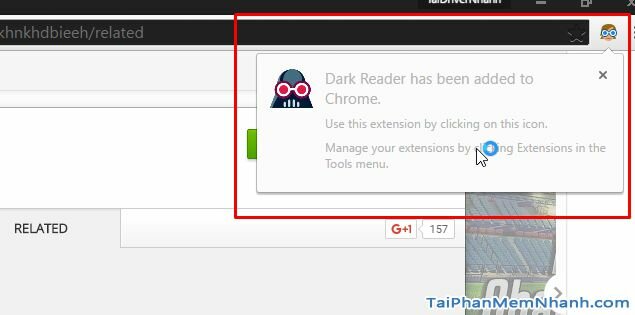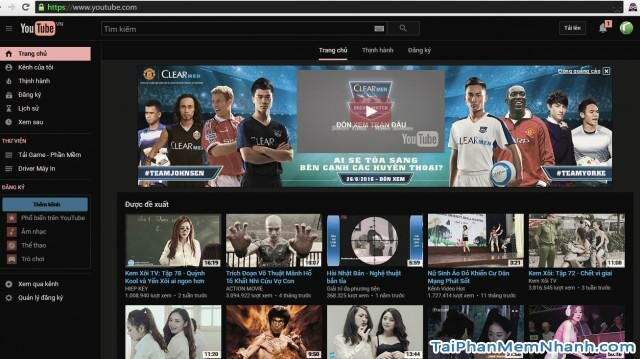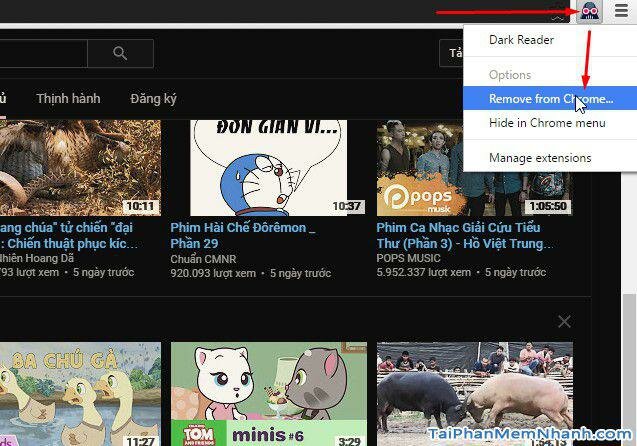Nếu bạn là người đam mê lướt web, đọc sách trên mạng tìm hiểu thông tin nhưng lại đang cảm thấy khó chịu vì màu trắng sáng làm mắt bạn có vẻ bị chói và khó chịu, hoặc bạn là người đam mê yêu thích các hacker với những máy tính có màn hình đen xám cực ngầu.
Tiện ích Dark Reader cho trình duyệt Chrome và Cốc Cốc sẽ giúp bạn thay đổi giao diện của toàn bộ các trang web (bao gổm cả đổi giao diện Facebook, Đổi giao diện YouTube, Google và các trang web xem phim) trên hành tinh về một màu đen trắng dễ đọc, giúp bạn dịu mắt hơn, nhìn ngầu hơn.
Tiện ích Dark Reader là tiện ích được phát triển để cài thêm vào trình duyệt Chrome hoặc Cốc Cốc và hoàn toàn miễn phí. Tuy nhiên để cài đặt bạn cần biết cách, vì cài tiện ích thay đổi giao diện trang web sang màu đen Dark Reader và các tiện ích chrome khác không giống như cài ứng dụng Windows thông thường. Hãy xem hướng dẫn để trải nghiệm cảm giác mới lạ với một màu đen dịu khi lướt web nha.
Advertisements
Tải và cài tiện ích Dark reader – Đổi giao diện trang web sang màu đen
Lưu ý: Hướng dẫn dưới đây được thực hiện bằng giao diện tiếng anh trên Chrome, tuy nhiên với giao diện tiếng việt của Chrome hay trên trình duyệt cốc cốc bạn cứ việc bấm các nút tương ứng là có thể tự cài tiện ích đổi màu giao diện các trang web sang màu đen, tối Dark Reader được rồi.
Giới thiệu tiện ích Dark Reader cho Chrome, Cốc Cốc
– Là tiện ích Dark reader là tiện ích cho trình duyệt Chrome và cốc cốc, được cài vào phần Extention của chrome (Tiện ích mở rộng)
– Dark Reader giúp bạn đổi giao diện toàn bộ các trang web sang màu đen, trắng dễ đọc, không hại mắt khi lướt web lâu.
– Dark reader giúp bạn thay đổi giao diện Facebook sang màu đen, xám, tối
– Tiện ích Dark reader giúp bạn thayd dổi giao diện các trang xem phim sang màu tối để dễ xem đỡ bị phân tâm hoặc chói mắt
– Dark Reader giúp bạn đọc báo cả ngày mà không thấy mỏi mắt
– Dark Reader giúp bạn thay đổi giao diện YouTube sang màu đen để dễ xem Video hơn, và sẽ có cảm giác thích thú hơn.
Hướng dẫn cài đặt tiện ích Dark Reader trên Chrome
Đầu tiên bạn mở trình duyệt chrome và truy cập vào link sau đây để vào trang tải Dark Reader:
Tiếp theo bạn nhấn vào nút “Add to Chrome” hoặc “Thêm” để bắt đầu cài Dark Reader vào Chrome
Khi trình duyệt hỏi Add “Dark Reader” hiện ra, bạn nhấn vào “Add Extention” để bắt đầu cài:
Nếu thông báo như hình dưới đây hiện ra, thì bạn đã cài đặt tiện ích đổi màu giao diện trang web sang màu đen, tối, xám Dark reader thành công:
Bây giờ hãy vào thử YouTube xem giao diện như thế nào nhé:
Bạn có thể tắt chức năng làm tối trang web cho một số trang web mà bạn không muốn thay đổi bằng cách nhấn vào biểu tượng của Dark Reader và nhấn vào “Light” như hình dưới đây. Đồng thời còn nhiều tùy chọn cấu hình khác cho bạn lựa chọn. Tự tìm hiểu cho vui nha.
Để gỡ tiện ích này chỉ cần nhấn chuột phải vào biểu tượng tiện ích rồi chọn “” là có thể gỡ hoàn toàn Dark Reader ra khỏi trình duyệt chrome rồi.
TaiPhanMemNhanh.com – Chúc bạn tải và cài đặt Dark Reader thành công! Bạn có thể tìm hiểu thêm nhiều bài viết về các tiện ích hay cho Chrome khác ở phần bài viết liên quan.